คู่มือการใช้งานโปรแกรมอีเมล์ ROUND CUBE |
|
วิธีการใช้งานโปรแกรมอีเมล์ ROUND CUBE ทำได้ 2 ช่องทาง
- โดยผ่าน http://ชื่อเว็บไซต์คุณ.com/webmail จะปรากฏหน้าต่างเพื่อให้ทำการ Login
หรือ
- login เข้าสู่ระบบการพัฒนาเว็บไซต์ เลือกที่เมนูบาร์บนสุด ข้อที่ 8 โปรแกรม(Programs)
 M3 ระบบอีเมล์ (Email) M3 ระบบอีเมล์ (Email)
 เพิ่ม และเช็คอีเมล์ THT (Add email and THT) เพิ่ม และเช็คอีเมล์ THT (Add email and THT)
 ตรวจสอบอีเมล์ (Email Verifier) ตรวจสอบอีเมล์ (Email Verifier)
|
|
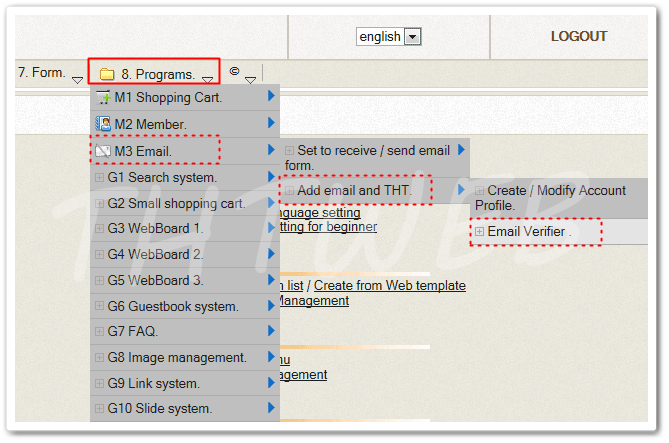
|
|
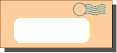 เริ่มต้นการใช้งาน Webmail Roundcube เริ่มต้นการใช้งาน Webmail Roundcube
|
|
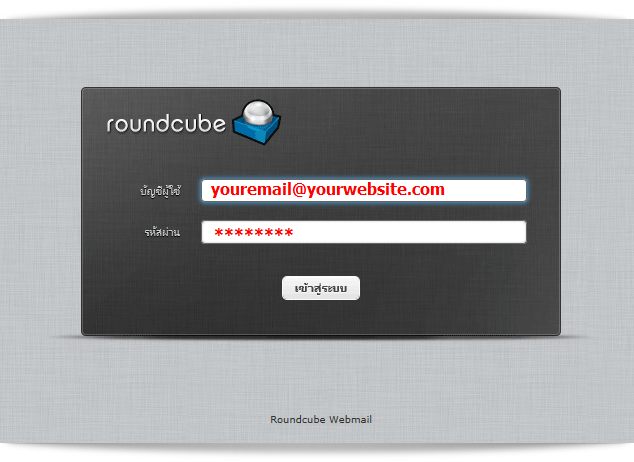
|
| Login เข้าสู่ระบบด้วย e-mail address และ password ของอีเมล์คุณ |
| บัญชีผู้ใช้ |
: [email protected] (อีเมล์ของคุณ) |
| รหัสผ่าน |
: ********** |
|
|
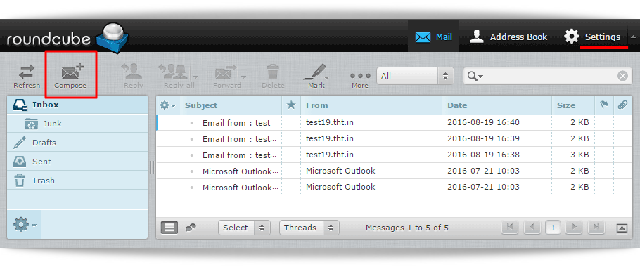
คลิกบนภาพ ดูขนาดใหญ่ได้
|
| ToolBar : เว็บเมล์ RoundCube |
| Compose |
: เขียนจดหมาย |
| Reply |
: ตอบจดหมาย ที่มีผู้ส่งมาถึงเรา |
| Reply all |
: ตอบจดหมาย ที่มีผู้ส่งมาถึงเรา และส่งกลับไปให้ทุกคนที่มีชื่ออยู่ในจดหมายฉบับนั้น |
| Forward | : ส่งต่อจดหมาย ที่ได้รับมานั้นไปหาผู้อื่น |
| Delete |
: ลบจดหมาย | | Mark | : ตัวเลือก | | | * As read กำหนดว่าอ่านจดหมายแล้ว | | | * As unread ทำเครื่องหมายว่ายังไม่ได้อ่านจดหมาย | | | * As flagged ทำเครื่องหมายปักธงไว้ที่ จดหมายฉบับที่เลือก | | | * As unflagged ยกเลิกการปักธง จดหมายฉบับที่เลือก | |
|
โฟลเดอร์
|
Inbox |
กล่องจัดเก็บจดหมายเข้า |
| Junk |
กล่องจัดเก็บจดหมาย ที่ไม่ต้องรับ (จดหมายขยะ) |
| Drafts |
กล่องจัดเก็บจดหมาย ที่ยังเขียนไม่เสร็จ (ยังไม่ได้ส่ง) |
| Sent |
กล่องจัดเก็บจดหมายที่ส่งออกไป | | Deleted Items | กล่องจัดเก็บจดหมายที่ถูกลบออกไปจากกล่องอื่นๆ | |
|
|
|
 วิธีการส่งจดหมาย (Compose) วิธีการส่งจดหมาย (Compose)
|
|
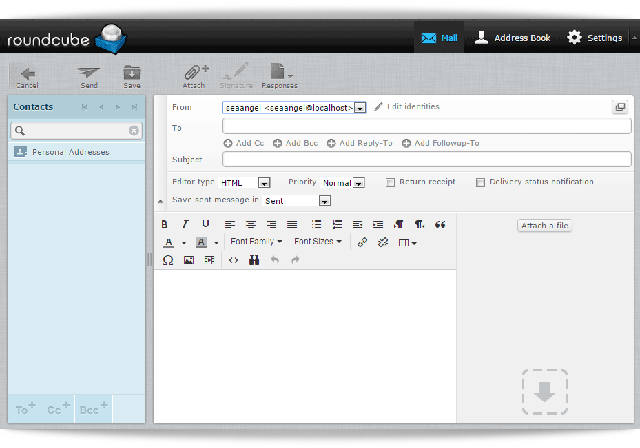
คลิกบนภาพ ดูขนาดใหญ่ได้
|
| RoundCube : Compose | | From | : ชื่ออีเมลของคุณ | | To | : ระบุชื่ออีเมลที่คุณต้องการจะส่งจดหมาย (Ex. [email protected]) | | CC | : ระบุชื่ออีเมล์ที่คุณต้องการจะแนบจดหมาย (Ex. [email protected]) *ถ้าต้องการ | | BCC | : ระบุชื่ออีเมล์ที่คุณต้องการส่ง โดยคนอื่นๆ จะไม่เห็นว่าคุณได้แนบจดหมาย *ถ้าต้องการ | | Subject | : ระบุหัวเรื่อง หรือหัวข้อ ของจดหมายฉบับที่จะทำการส่ง |
| ตัวเลือก | Editor Type | คุณสามารถปรับแต่งเนื้อหา ได้ทั้งแบบประเภท ตัวหนังสือ และ HTML (แนะนำ เพื่อเปิดใช้เครื่องมือการเพิ่มรูปแบบตัวอักษร ตัวหนา ตัวเอียง สีตัวอักษร การแทรกรูปภาพ Multimedia ตาราง และอื่นๆ ได้) | | Priority | คุณสามารถปรับระดับ ของความสำคัญของอีเมล์ที่คุณจะส่งได้
(Ex. ต้ำมาก, ต่ำ, ปกติ, สูง และสูงมาก) | | Return receipt | ไม่แน่ใจว่าใช้ได้หรือไม่ เพราะทดสอบแล้วไม่มีเมล์แจ้งกลับมาบอก | | Delivery status notification | แจ้งเตือนสถานะการส่งอีเมล | | Save sent message in | คุณสามารถบันทึกข้อความอีเมล์ที่ส่งออกได้ที่ เมนู Send Item หรืออื่นๆ ที่คุณต้องการ | | Attach a File | คุณสามารถแนบไฟล์เอกสารในการส่งอีเมล์ได้โดย คลิกที่นี้ |
| เมื่อเขียนจดหมายเรียบร้อย
บน Toolbar ด้านบน | |
| Cancel | : ยกเลิกจดหมายที่เขียน | | Send | : ส่งจดหมาย | | Save | : เก็บจดหมายที่ยังไม่ส่ง ไว้ที่โฟลเดอร์ Drafts |
| |
|
 วิธีการเพิ่ม List รายชื่อ E-Mail วิธีการเพิ่ม List รายชื่อ E-Mail
ผู้ใช้งานสามารถจัดเก็บรายชื่อ รายละเอียดต่าง ๆ ที่อยู่บุคคลต่าง ๆ ที่เราต้องการเก็บเป็นข้อมูล ทำให้เกิดการใช้งานที่ง่ายขึ้น สามารถแยกเป็น Folder ที่ติดต่อสำหรับที่ทำงาน ที่บ้าน กลุ่มเพื่อน กลุ่มลูกค้า และตามความพอใจของคุณ และยังใส่รูปภาพ ให้แก่ แต่ละรายชื่อได้อีกด้วย |
|
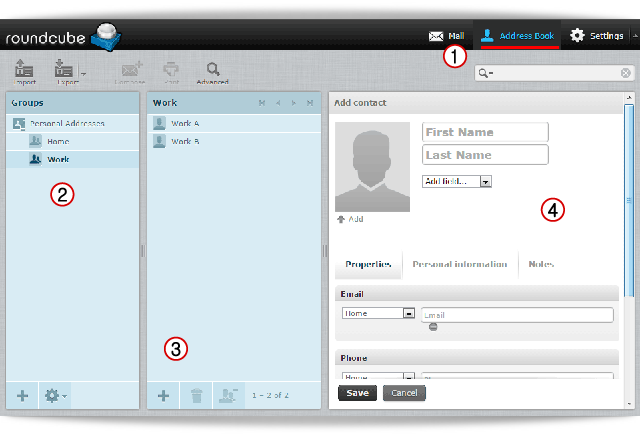
คลิกบนภาพ ดูขนาดใหญ่ได้
|
- คลิ๊กที่ แท็บ Address Book (เลข1)
- เลือกกลุ่ม ตามตำแหน่งเลข 2
หรือสร้างกลุ่มใหม่ได้ ที่ แท็บ + ด้านล่าง - ตำแหน่งเลข 3 แท็บ + สำหรับเพิ่มรายชื่อ
- ตำแหน่งเลข 4 กรอกรายละเอียดข้อมูล
เสร็จ ให้กดปุ่ม Save
|